Как сделать структурную схему из принципиальной
С помощью компьютера, вернее, того программного обеспечения, которое на нем установлено, можно нарисовать любую графическую схему. Сегодня компьютер стал рабочим инструментом инженера, архитектора, топографа. Но для того, чтобы разработать и начертить простейшую схему, в том числе и электронную, нет необходимости приобретать специальное дорогостоящее программное обеспечение.
Инструкция
- Обычную простейшую блок-схему вы сможете начертить, если у вас на компьютере установлен текстовый редактор Word, один из модулей популярного Microsoft Office. До того как нарисовать схему на компьютере, продумайте, как будут расположены ее основные элементы, их форму и то, каким образом она будет сориентирована – как «портрет» или как «альбом».
- В старых версиях Word чертить блок-схемы можно было, активировав панель «Рисование», выбирая на ней различные геометрические фигуры, тип стрелок, рамок и соединительных линий. Чтобы рисовать блок-схемы в новых версиях Word, выберите вкладку «Вставка» на верхней панели и активируйте пункт меню «Фигуры».
- Нажмите на кнопку «Фигуры». В выпадающем меню вы увидите весь арсенал графических средств, которыми вы можете пользоваться для рисования схем. Это основные геометрические фигуры, в форме которых могут быть нарисованы рамки, а также линии, фигурные стрелки и выноски разного типа. Размер и расположение каждой фигуры вы можете менять как вам необходимо, перемещая по странице и растягивая с помощью мышки.
- Чтобы сделать надпись в заданных фигурами рамках, активируйте текстовую функцию, выделив рамку и щелкнув левой клавишей мышки на иконке с изображением текста в верхнем меню. Выделив любой элемент из тех, что составляют схему, вы также можете изменить стиль его оформления, выбрать цвета заливки, рамки, текста.
- Радиолюбителю может потребоваться нарисовать схему немного более сложную, чем те, которые предлагает Word. В этом случае прекрасно подойдет графический редактор sPlan версии 6.0 или 5.0. Эту бесплатную программу найдите и скачайте в интернете. Установите редактор на ваш компьютер и запустите его. В левой боковой панели вы увидите целую библиотеку графических элементов, которые разбиты по категориям: реле, микросхемы, конденсаторы и т.п. Щелкните по необходимому вам элементу левой кнопкой мышки и перетащите его на схему, расположив в необходимом месте.
- В редакторе sPlan также есть возможность рисования блок-схем и расположения надписей в их элементах. Чтобы соединить детали схем, выберите любой тип линий, задав их толщину на соответствующей панели. Сохранить схему вы сможете во внутреннем формате программы. Также есть возможность сохранить ее как изображение, чтобы переслать по электронной почте или разместить в интернете.
Оцените статью!
imguru.ru
Установка шаблона для рисования электрических схем.
Для того что бы приступить к работе сделаем наш текстовый редактор более удобным для рисования электрических схем. Для этого установим следующий шаблон Normal.dot.
Заходим в меню Файл – Открыть, перед нами появляется диалоговое окно изображенное на рисунке 1.
Рисунок 1. Диалоговое окно открытия документа.
Далее делаем по пунктам, отмеченным на рисунке:
1. В выпадающем списке тип документа ставим – Все шаблоны Word.
2. В окне проводника указываем путь до скачанного файла Normal.dot.
3. Выбираем файл Normal.dot.
4. Нажимаем кнопку Открыть.
Идем в пункт Надстройки главного меню, где появляется дополнительная панель инструментов шаблона Normal.dot (рисунок 2.)
Черчение на компьютере

Продолжим разговор о том, как из игрушки превратить ваш компьютер в средство для добывания денег. Я не стану рассказывать вам о том, как, имея 10-20 тысяч у.е., при помощи mail.ru или mail.kz, организовать банковское дело и иметь на этом 10-20 процентов годовых. Не стану также рассказывать о безрисковых ставках и вилках.
Для этого нужны деньги и деньги хорошие. Поговорим о более доступных способах заработка, приносящих неплохой результат и не требующих стартового капитала. А для этого надо поменьше сидеть в инете и получше исследовать место, где вы проживаете. От вашей внимательности и сообразительности будет зависеть, найдёте вы свою нишу или нет.
И если у вас появятся некоторые соображения о заработке, не торопитесь давать обьявление в газету в поиске потенциальных заказчиков. Сначала немного раскрутитесь, а уж потом афишируйте источник доходов.
Помните, что не вы один обладатель компьютера, у других они тоже есть. И если, лет семь назад, реклама принесла бы вам успех, то сегодня скорее лишит вас возможности заработка или части клиентов.
Поэтому, прежде чем сделать какой-то шаг, нужно хорошенько взвесить, стоит ли это делать.
Регистрация в налоговой даёт такие же результаты, что и реклама. Там тоже сидят люди-человеки, у которых есть родственники, друзья, желающие заработать. Также “менты & братки Corp.”, черпающие свои знания всё в той же налоговой. И всей этой своре малоимущих хочется пить, жрать и загорать на Канарах. Так что, преждевременная засветка ни к чему.
Быть честным и глупым в настоящее время могут только состоятельные, а для тех, кому пачки денег не жгут ляжки, приходится жить по несколько иным правилам. Как говорили древние, войдя в Рим, поступай как римлянин. В смысле, с волками жить.
Я думаю, что из названия статьи понятна сама идея. Но вот, как и где её реализовать, вопрос куда более интересный. Попытаюсь раскрыть тему на своём опыте, которому уже более двух лет.
Мне надо было получить (забрать) загранпаспорт. Сходил в наше УВД, там посмотрели мою домовую книгу и сказали, что план на дом не прошёл перерегистрацию в БТИ, поэтому документ недействителен и получение паспорта откладывается.
Пошел в БТИ. Прихожу… Сидят четыре особи, женского пола. Морды злые, как у овчарок. Спрашиваю: «Как можно обновить план дома?» Отвечают: «Никак». Вот те и хрен, не болит, а красный. Начинаю интересоваться причиной.
Оказывается, им пришел приказ сверху — перейти на компьютерное оформление документации. До этого они рисовали планы обыкновенными цветными шариковыми авторучками и неплохо жили, а тут такое несчастие… И на всю техническую революцию прислали сто дискет. Компьютер у них был еще до этого.
Они на нём играли в пасьянсы и использовали как пишущую машинку.
Одна из них пробовала пригласить своего сына-старшеклассника. Он нарисовал в пайнте, но на одну дискету влез всего один план. Попробовали обратиться в комп.услуги, но там только ксерокс и секретариат. Чертежи и эскизы не делают.
И вот теперь они, горемычные, сидят и ждут увольнения. При этом рассуждают, что на их место придут более молодые, с более раздвинутыми ногами, а переход на новые формы — всего лишь предлог для их увольнения. И как оказалось позже, они были правы.
Но тогда мне нужен был паспорт.
Я намекнул им, что могу сам нарисовать план на компьютере, а за срочность я им десять планов нарисую. Они согласились и поставили мне бесплатно печать, что план обновлён.
Я за полдня нарисовал им в Ворде десять планов, в масштабе, в цвете, всё как положено. И отнес им дискету и предложил рассмотреть вопрос о дальнейшем сотрудничестве.
Особое восхищение у них вызвало то, что дискета была заполнена менее, чем на половину.
В УВД через два дня выдали загранпаспорт, а через неделю я уже пил пиво в Гамбурге и мысленно рисовал себе, как я наварюсь на этом деле и какую цену брать за один план.
Подкупало то, что не нужно было ничего печатать на цветном принтере, а, стало быть, расходы нулевые и цену можно не задирать. Цена в сто тенге (0.
73$), без всяких распечаток, была реальной, секретариат у нас стоит 50 тг (0.36$) за страницу.
Прикидываем количество работниц и их доходы. Отнимаем у них премию в свою пользу. Получаем примерно сто двадцать баксов в месяц. Уже что-то ощутимое для нашей местности. Вопрос, согласятся или нет, не стоИт. Куда они денутся с подводной лодки? Лучше пожертвовать премией, чем потерять всё. Выхода у них всё равно нет. А значит, деньги ваши — будут наши.
Учитывая, что план на дом менять надо каждые несколько лет, к этому заработку можно уже относиться серьёзно. Всего-то и нужно нарисовать пять, шесть планов в день. Работы не больше, чем на три часа, даже ленивому.
Погода в Фатерлянде была плохая, и я покинул Гамбург на неделю раньше, чем планировал. Приехал домой, отдохнул, и пошел в БТИ, узнать, созрели они или нет. К моему разочарованию, там уже сидели новые работницы, молодые, длинноногие и политически грамотные.
А девушек моей мечты, образца 13 года, не было. В компьютере уже стоял винамп и из него изрыгалась музыка. Как в кузнечно-прессовом цехе. В моих услугах уже никто не нуждался, форму Ф-1 им присылала типография, а авторучки были заменены на рейсфедеры и цветную тушь.
И никакая электронная база данных была уже не нужна.
Поинтересовавшись, куда подевались прежние работницы (номенклатура не тонет), я ушел домой. Я думал, что извлечение доходов таким способом было для меня утеряно, раз и навсегда.
Но не тут то было. Не прошло и недели, как ко мне пришла Джоконда сталинских времен, одна из тех, что прежде работали в БТИ. И так это вежливо спрашивает, не смогу ли я сделать ей на дискету чертежи, и протягивает мне шесть листов чертежей. Отчего не смочь. Мы всё смогём. Особливо, ежели выпьем, то нам нет преград, ни в море, ни на суше.
Пролистал я чертежи. План эвакуации при пожаре, схема электропроводки однолинейная, схема отопления, схема водопровода, схема канализации и ещё что-то. Поговорили о цене. Сто тенге (0.73$) за схему её устраивало, тем более что деньги платил её новый начальник. Видать, что-то и ей перепадало, потому что лицо было жизнерадостным.
На следующий день она забрала свою дискету и чертежи. И тут пошло, поехало. Недели две я работал не спеша, а потом как Бобик.
Оказывается, среди наших начальников установилась мода на наличие в компьютере всех сведений о своих коммуникациях. И они между собой соревнуются, кто из них более респектабельный.
Я и не подозревал, что у нас такое количество начальников и небедных коммерсантов. Погоня за этим видом оформления такая же, как и на иномарки.
Через полгода пришлось легализоваться. Налоговая просекла, и чтобы избежать осложнений, пришлось родственнику шефа налоговой инспекции сделать пакет бесплатно.
Уже и конкуренты у меня появились. Но я не паникую, у меня есть еще рынок в нашем телекоме и водоканале. И хотя там схемы сложнее, зато и цену дают больше. Там сейчас тоже вся информация с бумаг загоняется в компьютеры и специалисты не справляются с объёмами, поэтому прибегают к способу нарисовать на стороне за свой счёт (чтобы не потерять рабочее место).
Этот бизнес реально работает и приносит мне 120-170 баксов в месяц. БОльшую сумму заработать я не пытался. Потому что будет трудно.
Вы спросите, почему я черчу в Ворде, а не в Визио или Кореле. Потому, что не у всех клиентов есть эти программы.
Создав в Ворде страницу с шаблонами тех или иных элементов и шаблонами надписей, без заливки и граничных линий, можно работать почти как в Визио. Сетка есть, шаг сетки настраивается, линейка тоже есть.
Так что чертить можно и в масштабе и без него. Главное — простота, почти как в Пайнте, и, как следствие, производтельность и доходы.
Как в Ворде нарисовать схему со стрелками: подробная инструкция
Word является, пожалуй, самой популярной программой Microsoft. Он идеально справляется с созданием и редактированием текстовых файлов, к тому же может предложить инструменты для грамотного и корректного отображения текста. Сегодня мы поговорим о том, как в Ворде нарисовать схему со стрелками.

Создание простого элемента
Нарисовать схему со стрелками в Ворде 2007, 2003 и прочих версиях довольно просто. Вы можете выбрать прямоугольник, круг, квадрат и прочие производные. Алгоритм действий будет следующий:
- переходите в раздел «Вставка»;
- в появившемся списке инструментов ищите «Фигуры», там можно выбрать один из шаблонов;

- делаете левый клик мышкой по выбранному шаблону, жмете на область в тексте, где должен он стоять;

- при необходимости форматируете его, регулируя толщину границ, цвет фона и остальные параметры;
- если необходимо скруглить углы, следует на объекте навести курсор на желтый круг сверху в левой стороне и выполнить необходимые настройки;
- для перемещения наводите курсор на одну из границ и ждете появления четырехсторонней стрелочки, располагаете элемент в заданном месте.
Если необходимо создать одинаковые макеты, не обязательно все время использовать вставку и выполнять все действия, описанные выше. Просто копируете и вставляете их комбинациями Clrl + С и Ctrl + V .

Для выравнивания используется поочередное выделение нажатой кнопкой Shift. После чего следует зайти в раздел «Формат» и найти «Выровнять» в подразделе «Упорядочить». Будет открыт список, в котором вы легко выравниваете фигуры, к примеру, по верхнему краю.
Как в Ворде нарисовать блок-схему со стрелками
Иногда возникает необходимость в создании такого схематичного объекта. Для этого сначала переходите по такому пути:
Перемещаете в него ранее созданные макеты и соединяете их стрелочками:
- добавляете элемент в полотно указанным выше способом;

- после выделения появляются кружки верху и снизу. Когда вы ими управляете, стрелочка прикрепляется снизу и сверху другого.

Получается, что во время перемещения созданных схематичных объектов, все указатели, прикрепленные к ним, передвигаются тоже. Так можно не только создавать новые шаблоны, но и редактировать их отображение.

Если понадобилось добавить текстовый контент в блок, просто делаете его выделение правой кнопкой мышки, выбираете в открывшемся меню «Добавить текст ».
Майкрософт Word постоянно увеличивает перечень своих специнструментов и возможностей, а также делает их использование более простым и комфортным. Так что теперь вы знаете, как в Ворде нарисовать схему со стрелками, и при необходимости легко справитесь с этой задачей. Очень удобно, что в редакторе есть свои заготовки, которые часто выручают.
Cделать схему при помощи фигур
В данном разделе мы расскажем еще об одном способе, позволяющем нарисовать схему в вордовском документе
. Для начала заходим в раздел Вставка, жмем на «Фигуры» и выбираем нужную фигуру: овал, квадрат, ромб или прямоугольник.
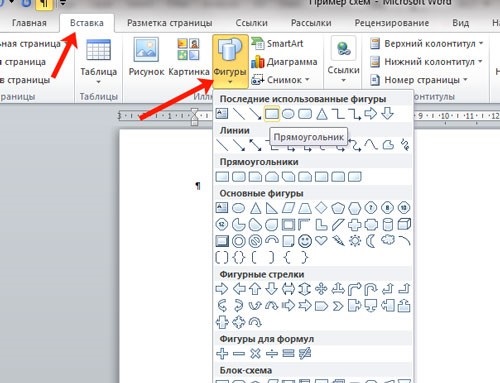
Далее рисуем на листе фигуру, располагаем ее в нужном месте документа. После чего пользователь должен увидеть, что на экране появилась новая вкладка с названием «Средства рисования» – «Формат». На ней жмем по пункту «Фигуры», выбираем ту, которая вам необходима.
Дальше пользователь должен соединить имеющийся фигуры стрелками или линиями. Для этого выделяем фигуру, чтобы на экране появилась вкладка под названием «Средства рисования» – «Формат». Жмем на «Фигуры» и из появившегося списка кликаем по прямой линии. После соединения блоков пользователь может получить примерно такую схему, как показано на рисунке ниже.
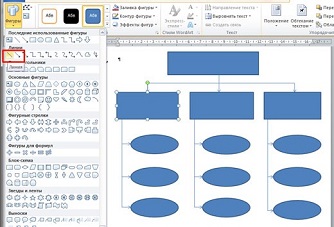
Кстати, если вы выбрали для соединения блоков стрелки, то вы сможете также изменить их стиль. Для этого их необходимо по очереди выделять, а после зайти в раздел «Контур фигуры», выбрав нужный цвет, толщину линий и т.д.
В данной статье мы рассмотрели несколько способов, как сделать схему в Ворде. Как вы уже поняли, здесь нет ничего сложного – главное это четко следовать указанному алгоритму. Дерзайте и у вас все обязательно получится!
Блок-схема в Word.
Студенту или инженеру часто приходится создавать, различны схемы из блоков со стрелками и надписями. У кого–то есть специальная программа для этого, а некоторые умеют создавать такие схемы в Word. Если блоки на диаграмме должны быть соединены стрелками или предполагается «наращивание» диаграммы новыми блоками, то вместо таблиц лучше использовать вариант создания схемы как графического объекта. Встроенные средства рисования программы Word позволяют создать сколь угодно сложную схему. При этом текстовое содержание располагается не в основном документе, а в специальных графических вставках – надписях.
Давайте и мы попробуем сделать такую схему.
Как в Ворде нарисовать схему со стрелками: подробная инструкция
Word является, пожалуй, самой популярной программой Microsoft. Он идеально справляется с созданием и редактированием текстовых файлов, к тому же может предложить инструменты для грамотного и корректного отображения текста. Сегодня мы поговорим о том, как в Ворде нарисовать схему со стрелками.
Создание простого элемента
Нарисовать схему со стрелками в Ворде 2007, 2003 и прочих версиях довольно просто. Вы можете выбрать прямоугольник, круг, квадрат и прочие производные. Алгоритм действий будет следующий:
- переходите в раздел «Вставка»;
- в появившемся списке инструментов ищите «Фигуры», там можно выбрать один из шаблонов;
- делаете левый клик мышкой по выбранному шаблону, жмете на область в тексте, где должен он стоять;
- при необходимости форматируете его, регулируя толщину границ, цвет фона и остальные параметры;
- если необходимо скруглить углы, следует на объекте навести курсор на желтый круг сверху в левой стороне и выполнить необходимые настройки;
- для перемещения наводите курсор на одну из границ и ждете появления четырехсторонней стрелочки, располагаете элемент в заданном месте.
Если необходимо создать одинаковые макеты, не обязательно все время использовать вставку и выполнять все действия, описанные выше. Просто копируете и вставляете их комбинациями Clrl + С и Ctrl + V .
Для выравнивания используется поочередное выделение нажатой кнопкой Shift. После чего следует зайти в раздел «Формат» и найти «Выровнять» в подразделе «Упорядочить». Будет открыт список, в котором вы легко выравниваете фигуры, к примеру, по верхнему краю.
Как в Ворде нарисовать блок-схему со стрелками
Иногда возникает необходимость в создании такого схематичного объекта. Для этого сначала переходите по такому пути:
Перемещаете в него ранее созданные макеты и соединяете их стрелочками:
- добавляете элемент в полотно указанным выше способом;
- после выделения появляются кружки верху и снизу. Когда вы ими управляете, стрелочка прикрепляется снизу и сверху другого.
Получается, что во время перемещения созданных схематичных объектов, все указатели, прикрепленные к ним, передвигаются тоже. Так можно не только создавать новые шаблоны, но и редактировать их отображение.
Если понадобилось добавить текстовый контент в блок, просто делаете его выделение правой кнопкой мышки, выбираете в открывшемся меню «Добавить текст ».
Майкрософт Word постоянно увеличивает перечень своих специнструментов и возможностей, а также делает их использование более простым и комфортным. Так что теперь вы знаете, как в Ворде нарисовать схему со стрелками, и при необходимости легко справитесь с этой задачей. Очень удобно, что в редакторе есть свои заготовки, которые часто выручают.
Как нарисовать электрическую схему на компьютере — обзор программ
» Электрика » Как нарисовать электрическую схему на компьютере — обзор программ
Мы все больше пользуемся компьютером и виртуальными инструментами. Вот уже и чертить на бумаге схемы не всегда хочется — долго, не всегда красиво и исправлять сложно. Кроме того, программа для рисования схем может выдать перечень необходимых элементов, смоделировать печатную плату, а некоторые могут даже просчитать результаты ее работы.
Бесплатные программы для создания схем
В сети имеется немало неплохих бесплатных программ для рисования электрических схем.
Профессионалам их функционала может быть недостаточно, но для создания схемы электроснабжения дома или квартиры, их функций и операций хватит с головой.
Не все они в равной мере удобны, есть сложные в освоении, но можно найти несколько бесплатных программ для рисования электросхем которыми сможет пользоваться любой, настолько в них простой и понятный интерфейс.
Самый простой вариант — использовать штатную программу Windows Paint, которая есть практически на любом компьютере. Но в этом случае вам придется все элементы прорисовывать самостоятельно. Специальная программа для рисования схем позволяет вставлять готовые элементы на нужные места, а потом соединять их при помощи линий связи. ОБ этих программах и поговорим дальше.
Бесплатная программа для рисования схем — не значит плохая. На данном фото работа с Fritzing
Редактор электрических схем QElectroTech
Программа для рисования схем QElectroTech есть на русском языке, причем русифицирована она полностью — меню, пояснения — на русском языке. Удобный и понятный интерфейс — иерархическое меню с возможными элементами и операциями в левой части экрана и несколько вкладок вверху. Есть также кнопки быстрого доступа для выполнения стандартных операций — сохранения, вывода на печать и т.п.
Редактор электрических схем QElectroTech
Имеется обширный перечень готовых элементов, есть возможность рисовать геометрические фигуры, вставлять текст, вносить изменения на определенном участке, изменять в каком-то отдельно взятом фрагменте направление, добавлять строки и столбцы.
В общем, довольно удобна программа при помощи которой легко нарисовать схему электроснабжения, проставить наименование элементов и номиналы.
Результат можно сохранить в нескольких форматах: JPG, PNG, BMP, SVG, импортировать данные (открыть в данной программе) можно в форматах QET и XML, экспортировать — в формате QET.
Недостаток этой программы для рисования схем — отсутствие видео на русском языке о том, как ей пользоваться, зато есть немалое количество уроков на других языках.
Графический редактор от Майкрософт — Visio
Для тех, кто имеет хоть небольшой опыт работы с продуктами Майкрософт, освоить работу в из графическом редакторе Visio (Визио) будет несложно. У данного продукта также есть полностью русифицированная версия, причем с хорошим уровнем перевода.
Составлять электрические схемы в Visio несложно
Данный продукт позволяет начертить схему в масштабе, что удобно для расчета количества необходимых проводов. Большая библиотека трафаретов с условными обозначениями, различных составляющих схемы, делает работу похожей на сборку конструктора: необходимо найти нужный элемент и поставить его на место. Так как к работе в программах данного типа многие привыкли, сложности поиск не представляет.
К положительным моментам можно отнести наличие приличного количества уроков по работе с этой программой для рисования схем, причем на русском языке.
Компас Электрик
Еще одна программа для рисования схем на компьютере — Компас Электрик. Это уже более серьезный продукт, который используют профессионалы. Имеется широкий функционал, позволяющий рисовать различные планы, блок-схемы, другие подобные рисунки. При переносе схемы в программу параллельно формируется спецификация и монтажная схема и све они выдаются на печать.
Для начала работы необходимо подгрузить библиотеку с элементами системы. При выборе схематичного изображения того или иного элемента будет «выскакивать» окно, в котором будет список подходящих деталей, взятый из библиотеки.
Из данного списка выбирают подходящий элемент, после чего его схематичное изображение появляется в указанном месте схемы. В то же время автоматически проставляется соответствующее ГОСТу обозначение со сквозной нумерацией (цифры программа меняет сама).
В то же время в спецификации появляются параметры (название, номер, номинал) выбранного элемента.
Пример схемы, созданной в Компас Электрик
В общем, программа интересная и полезная для разработки схем устройств. Может применяться для создания схемы электропроводки в доме или квартире, но в этом случае ее функционал использован почти не будет. И еще один положительный момент: есть много видео-уроков работы с Компас-Электрик, так что освоить ее будет несложно.
Эта программа полезна не только для рисования схем электроснабжения — тут все просто, так как нужна только схема. Более полезна она для разработки плат, так как имеет встроенную функцию преобразования имеющейся схемы в трассу для печатной платы.
Исходная схема (мультивибратор), нарисованная а DipTrace Схема печатной платы Сама плата мультивибратора
Для начала работы, как и в многих других случаях, необходимо сначала подгрузить имеющиеся на вашем компьютере библиотеки с элементной базой. Для этого необходимо запустить приложение Schematic DT, после чего можно загрузить библиотеки. Их можно будет скачать на том же ресурсе, где будете брать программу.
После загрузки библиотеки можно приступать к рисованию схемы. Сначала можно «перетащить» нужные элементы из библиотек на рабочее поле, развернуть их (если понадобится), расставить и связать линиями связи.
После того как схема готова, если необходимо, в меню выбираем строку «преобразовать в плату» и ждем некоторое время. На выходе будет готовая печатная плата с расположением элементов и дорожек.
Также можно в 3D варианте посмотреть внешний вид готовой платы.
Бесплатная прога ProfiCAD для составления электросхем
Бесплатная программа для рисования схем ProfiCAD — один из лучших вариантов для домашнего мастера. Она проста в работе, не требует наличия на компьютере специальных библиотек — в ней уже есть коло 700 элементов. Если их недостаточно, можно легко пополнить базу. Требуемый элемент можно просто «перетащить» на поле, там развернуть в нужном направлении, установить.
Пример использования ProfiCAD для рисования электрических схем
Отрисовав схему, можно получить таблицу соединений, ведомость материалов, список проводов. Результаты можно получить в одном из четырех наиболее распространенных форматов: PNG, EMF, BMP, DXF. Приятная особенность этой программы — она имеет низкие аппаратные требования. Она нормально работает с системами от Windows 2000 и выше.
Есть у этого продукта только один недостаток — пока нет видео о работе с ней на русском языке. Но интерфейс настолько понятный, что разобраться можно и самому, или посмотреть один из «импортных» роликов чтобы понять механику работы.
Платные, на которые стоит потратиться
Если вам придется часто работать с программой для рисования схем, стоит рассмотреть некоторые платные версии. Чем они лучше? У них более широкий функционал, иногда более обширные библиотеки и более продуманный интерфейс.
Простая и удобная sPlan
Если вам не очень хочется разбираться с тонкостями работы с многоуровневыми программм, присмотритесь к пролукту sPlan. Он имеет очень простое и понятное устройство, так что через час-полтора работы вы будете уже свободно ориентироваться.
Как обычно в таких программах, необходима библиотека элементов, после первого пуска их надо подгрузить перед началом работы. В дальнейшем, если не будете переносить библиотеку в другое место, настройка не нужна — старый путь к ней используется по умолчанию.
Программа для рисования схем sPlan и ее библиотека
Если вам необходим элемент, которого нет в списке, его можно нарисовать, затем добавить в библиотеку. Также есть возможность вставлять посторонние изображения и сохранять их, при необходимости, в библиотеке.
Из других полезных и нужных функций — автонумерация, возможность изменения масштаба элемента при помощи вращения колесика мышки, линейки для более понятного масштабирования. В общем, приятная и полезная вещь.













